我們接觸一個工程的時候,會用到坐標系來測量放樣,那么在CAD看圖軟件中如何找點呢?CAD圖紙中含有大量數據,如果想要找一個點沒有技巧是非常困難的,本文給大家介紹一種情況的找點方法。一直圖上有一個點,這個點的坐標是(x,y),在一張圖中,你根本很難看到這個點,大海撈針一般,只有定位選中這個點才能發現,如下操作讓你知曉。,希望對你有用。
CAD手機看圖軟件,目前是一款集看圖,編輯圖紙為一體的看圖軟件。很多時候我們已經不僅僅只是看圖那么簡單,對于圖紙還需要進行一些簡單的修改或者校核。當我們對圖紙中的標注內容感到疑惑的時候,我們可以使用測量功能,對圖紙中的長度,坐標,面積等進行二次測量,從而更加確信圖紙的正確與否。除此之外,有時我們還需要知道某一點的位置,當只知道坐標的情況下,改如何去快速找到點的位置呢?那么下面就為大家簡單的介紹下如何通過坐標找到點的位置。
具體的操作步驟,如下所示:

打開CAD手機看圖軟件,用高級制圖模式打開圖紙,點擊下方編輯功能菜單中的單線段;
在圖紙任意位置找一點,彈出對話框,點擊X、Y的坐標;
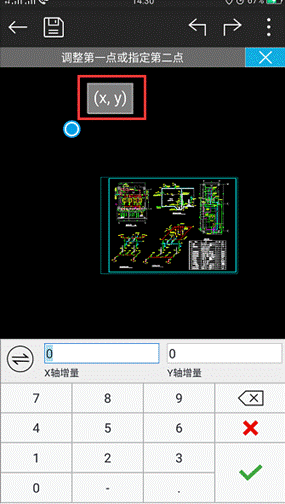
當X、Y的坐標框變藍后,在下方的X、Y坐標叔叔框中,輸入已知的點的坐標,即可。
輸入坐標前點的位置:
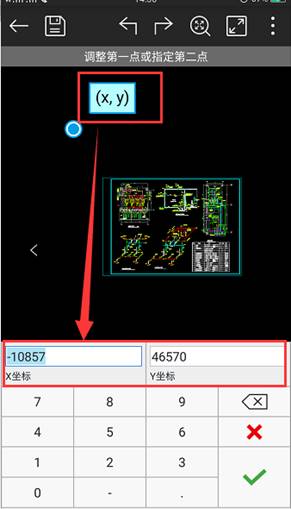
輸入坐標后點的位置:
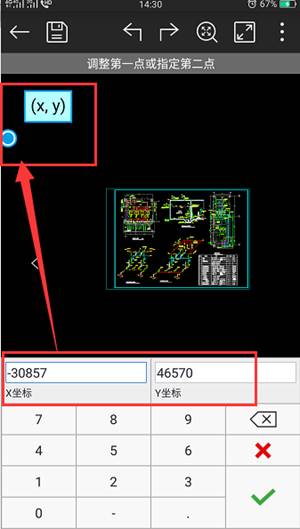
很明顯發現,點的位置因坐標值的變化而發生了變化,我們因此也通過這種方法,已知坐標定點的位置。其實,要確定點的位置很簡單,只是我們對CAD看圖王軟件還不是很熟悉,所以才不清楚改如何操作。整個操作過程很簡單,一看就會,但是就是這么簡單的一個操作,很多時候可以幫助我們解決燃眉之急。因此,這個功能還是很有用處的,大家以后在使用過程中如果遇到這種問題,就再也不用擔心電腦不在身邊了。

2023-12-15

2023-11-30
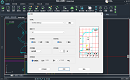
2023-11-30

2023-09-11
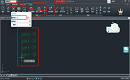
2023-07-28
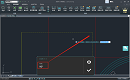
2023-04-21
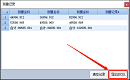
2023-04-17

2023-04-14
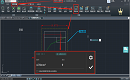
2023-04-07
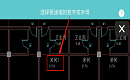
2023-03-17
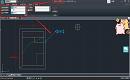
2023-02-17

2022-12-02
